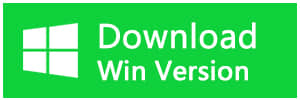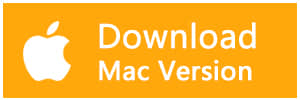如果想要找到快速高效的從USB磁碟機救援丟失的檔案救援软体,您可以嘗試使用Bitwar Data Recovery軟體來救援 USB 硬碟檔案。它是最好的免費檔案救援軟體,可以輕鬆安全地從 USB裝置找回丟失的檔案。
用戶選擇Bitwar Data Recovery的理由
1. 它是完全免費、安全和無害的。
2. 體積小,軟體安裝對硬件基本沒有要求。
3.內置五個功能模塊,幫助用戶擺脫幾乎所有的檔案丟失問題(只要丟失的檔案不被新保存的信息覆蓋)。
4.這個免費的檔案救援軟體是由嚮導式的界面組成的。用戶無需擔心任何事情,可以在指導下獨立完成救援工作。
5.掃描強度強,掃描速度快,檔案自動保護功能。
6.它可以在各種作业系統下完美運行,幾乎可以從所有常見的存儲裝置中救援檔案:隨身碟、記憶卡、移動硬碟、電腦硬碟等。
7.它絕對不會損壞用戶電腦上和存儲裝置中的檔案。
支持的 USB 檔案丟失場景
支持所有下述 USB磁碟機中檔案丟失情況,包括故意或意外刪除、格式化、病毒攻擊等。
支持的檔案類型:照片、視頻、音頻、文檔、壓縮檔案、電子郵件等其他所有檔案類型。
支持的 USB 品牌:閃迪、金士頓、希捷、東芝、創見、海盜船、索尼等
支持的檔案系統:NTFS、HFS+、FAT16、FAT32、exFAT、ext2、ext3等
支持其他檔案存儲裝置:硬碟、外接硬碟、記憶卡、隨身碟、數碼相機、iPod 等。
Bitwar Data Recovery是一款功能强大且可靠的隨身碟檔案救援軟體。它與任何存儲裝置如數碼相機、硬碟、SD卡、存儲卡,USB隨身碟,媒體播放機等装置都相兼容。并且从這些裝置中,您可以救回丟失的音頻、視頻、圖片、文檔等任何類型的檔案資料。無論您是刪除這些檔案,還是因病毒攻擊丟失了這些檔案,亦或是格式化磁碟機或硬碟分割區消失或變為RAW等而丟失了重要的檔案,您都可以使用此軟體救回丟失的檔案。
您可以立即下載安裝適用於 Mac 的Bitwar Data Recovery,並按照以下方法指導從Mac上的USB磁碟機救援檔案。請在Mac系統上下載安裝Bitwar Data Recovery版本即可。軟體安裝起來較為簡單,請根據提示按步驟操作。
提示:對於最新的macOS系統要求,不允許Mac用戶從應用程序訪問系統磁碟。 如果要從系統磁碟恢復數據,請禁用系統功能"系統完整性保護(SIP)",請參閱如何在macOS High Sierra(macOS 10.13)中禁用系統完整性保護(SIP)的指南?
用Bitwar Data Recovery救援USB裝置丟失的檔案
第一步:啟動安裝好的Bitwar Data Recovery軟體并將要救援檔案的USB存儲裝置與電腦連接。然後在該程式中選擇這個USB磁碟機。
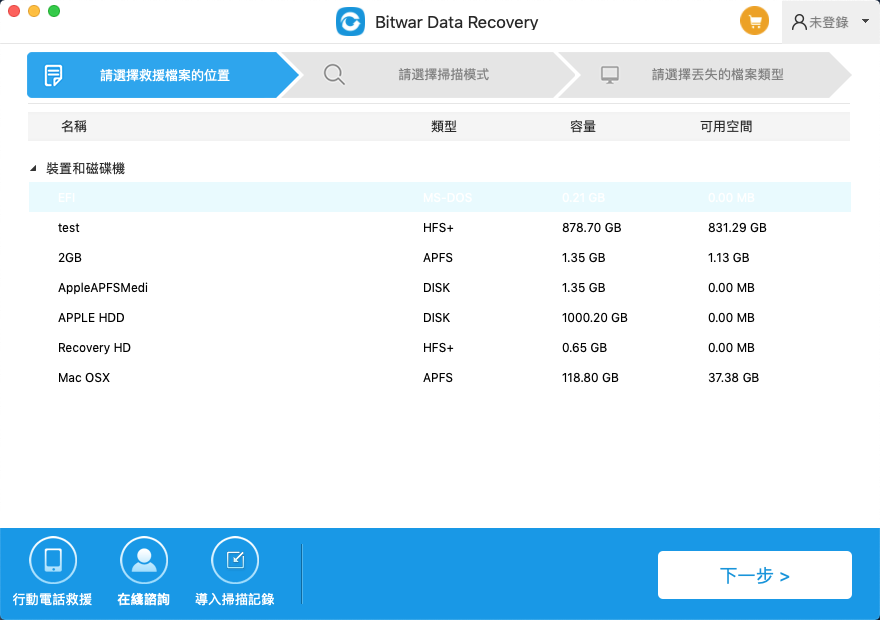
第二步:選擇要救援檔案的掃描模式。然後單擊"下一步"。如果要救援格式化的分區,請選擇誤格式化掃描。如果是由於誤刪、清理資源回收筒或被其他軟體刪除,請選擇快速掃描。
如果以上兩種方式都無法救援檔案,請選擇深度掃描。深度掃描可作為最後的保障,救援快速掃描和誤格式化掃描找不到的檔案。
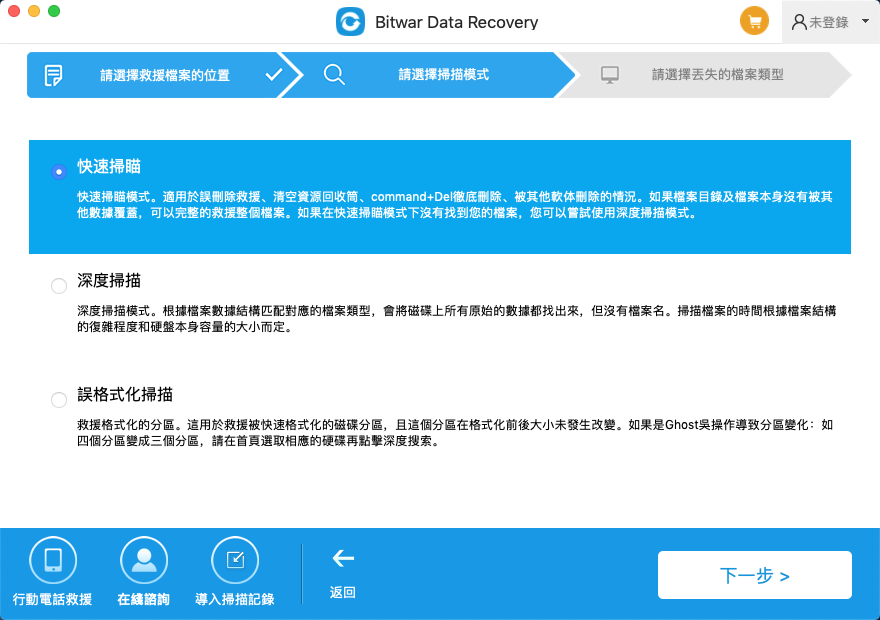
第三步:選擇要救援的檔案的檔案類型。然後按"掃描"按鈕,讓程式將進入掃描模式。
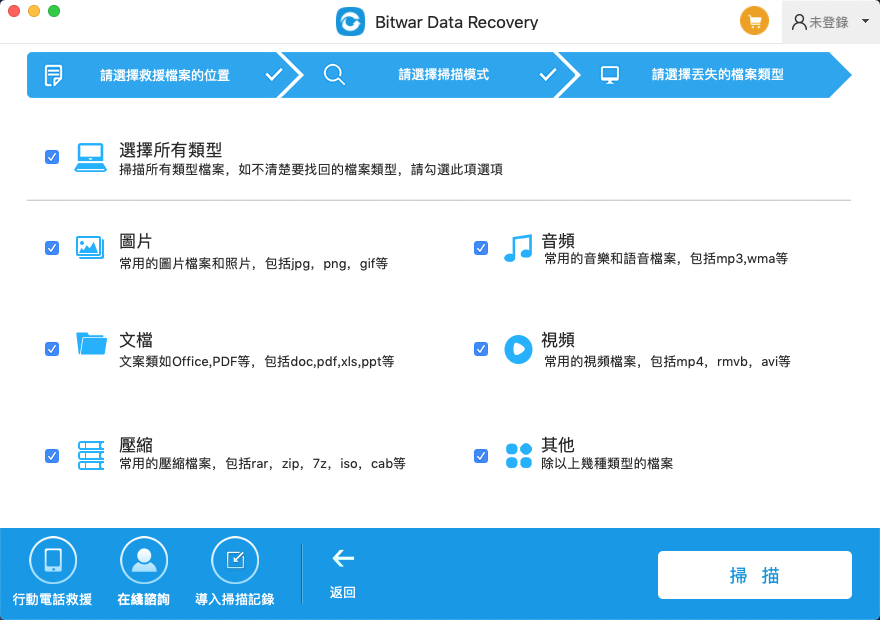
第四步:Bitwar Data Recovery的掃描是一個快速的過程,掃描完畢后您可以根據檔案名稱、路徑、類型等定位找到您需要的檔案并預覽它。當您找到了您要救援的檔案后選中它們,單擊"復原"按鈕將檔案保存到電腦硬碟中或其他的外接存儲裝置。請注意不要將檔案直接救援/保存到正在進行檔案救援的USB存儲裝置。
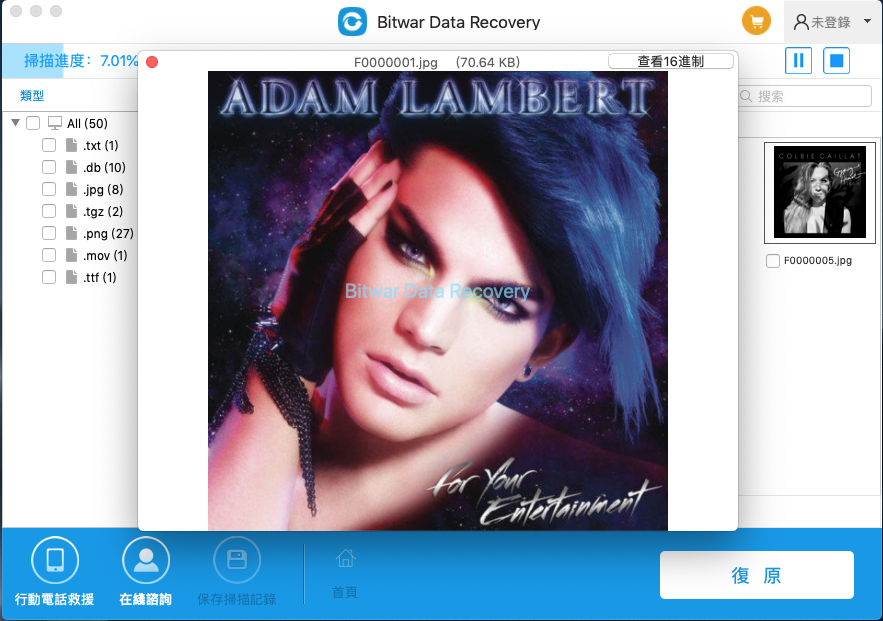
如果快速掃描後沒有找到想要的檔案,可以使用"深度掃描"再次嘗試掃描一次,深度掃描會將該裝置上所有的原始檔案全部找出來。但深度掃描所需時間會偏久,且掃描到的檔案名會丟失,但是您可以根據檔案大小和檔案類型定位找到它。
Bitwar Data Recover檔案救援軟體非常可靠和安全。您可以輕鬆快速地救回USB存儲裝置遺失的檔案。越快救援檔案,救回檔案的成功率也越大!